Os gráficos circulares apresentam os seus dados numa visualização circular, com secções (fatias do círculo) que representam as suas séries de dados. Os tamanhos das secções são proporcionais à quantidade ou ao valor relativo da métrica que está a representar. Em geral, os gráficos circulares são mais úteis quando comparam alguns pontos de dados com diferenças relativamente grandes na proporção entre os valores. Os gráficos circulares que apresentam um grande número de séries com pequenas variações nos dados podem confundir os visitantes do gráfico.
Gráficos circulares no Looker Studio
Os gráficos circulares no Looker Studio visualizam os valores relativos para uma única combinação de dimensão e métrica. A dimensão determina o número e os nomes das secções, enquanto a métrica determina a proporção de cada secção. Os gráficos circulares no Looker Studio suportam um mínimo de 1 fatia e um máximo de 10 fatias. O Looker Studio agrega automaticamente todos os pontos de dados supérfluos numa fatia etiquetada como Outros. O gráfico circular pode ser sólido ou ter a forma de um donut (anel).
Exemplos de gráficos circulares
Os seguintes gráficos circulares visualizam os mesmos dados: a percentagem da métrica Visualizações de páginas pela dimensão Origem. Cada segmento do gráfico de pizza colorido representa uma origem de tráfego, identificada na legenda à direita do gráfico. As cores das fatias são atribuídas de acordo com o valor da métrica. Por exemplo: o mais elevado é azul; o segundo mais elevado é vermelho. (Pode alterar estas cores no separador Estilo no painel Propriedades.) A percentagem de Visualizações de páginas para cada Origem de tráfego aparece como etiquetas de texto nas secções maiores. (Pode ver as percentagens das fatias mais pequenas passando o cursor do rato sobre elas.)
O primeiro gráfico está configurado para mostrar 10 partes. O segundo gráfico mostra apenas 2 fatias e também está a usar a opção de estilo de donut. No primeiro gráfico, o Looker Studio usa a décima fatia para agregar todas as origens de tráfego restantes na categoria Outros. O segundo gráfico compara a maior origem de tráfego ("google" neste caso) com todas as outras origens combinadas.
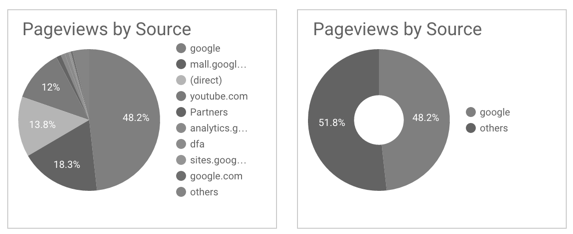
Adicione o gráfico
Adicione um novo gráfico ou selecione um gráfico existente. Em seguida, use o painel Propriedades para configurar o separador Configuração do gráfico e as propriedades do separador Estilo para configurar os dados do gráfico e aplicar-lhe um estilo, respetivamente.
Configure os dados do gráfico
As opções no separador Configuração do painel Propriedades determinam a forma como os dados do gráfico são organizados e apresentados.
Origem de dados
Uma origem de dados fornece a associação entre o componente e o conjunto de dados subjacente.
- Para alterar a origem de dados do gráfico, clique no nome da origem de dados atual.
- Para ver ou editar a origem de dados, clique no ícone
 Editar origem de dados. (Tem de ter, pelo menos, autorização de visualizador para ver este ícone.)
Editar origem de dados. (Tem de ter, pelo menos, autorização de visualizador para ver este ícone.) - Clique em Misturar dados para ver dados de várias origens de dados no mesmo gráfico. Saiba mais acerca da mistura de dados.
Dimensão
As dimensões são categorias de dados. Os valores das dimensões (os dados contidos na dimensão) são nomes, descrições ou outras caraterísticas de uma categoria.
Os gráficos circulares podem ter uma dimensão.
Ver detalhes
Esta opção aparece em gráficos que a suportam.
A análise detalhada permite aos visitantes revelar níveis de detalhes adicionais num gráfico. Quando ativa o interruptor Analisar detalhadamente, cada dimensão que adiciona torna-se outro nível de detalhe que pode analisar detalhadamente. Saiba mais sobre a análise detalhada de gráficos.
Métrica
As métricas medem os elementos contidos nas dimensões e fornecem a escala numérica e a série de dados para o gráfico.
As métricas são agregações provenientes do conjunto de dados subjacente ou que resultam da aplicação implícita ou explícita de uma função de agregação, como COUNT(), SUM() ou AVG(). A métrica em si não tem um conjunto de valores definido, pelo que não pode agrupar por uma métrica como pode fazer com uma dimensão.
Os gráficos circulares podem ter uma métrica.
Métricas opcionais
Pode adicionar métricas opcionais ativando o interruptor Métricas opcionais e selecionando métricas no seletor de campos Adicionar métrica. Também pode clicar nas métricas da lista de campos no painel Dados e colocá-las no seletor Métricas opcionais.
Controlos de deslize de métricas
Ative o interrutor Controlos de métricas para adicionar um controlo de métricas ao gráfico.
Filtro
Os filtros restringem os dados apresentados no componente, incluindo ou excluindo os valores que especificar. Saiba mais acerca da propriedade de filtro.
As opções de filtro incluem o seguinte:
- Nome do filtro: clique num filtro existente para o editar. Passe o cursor do rato sobre o nome do filtro e clique em X para o eliminar.
- Adicionar filtro: clique nesta opção para criar um novo filtro para o gráfico.
Dimensão do intervalo de datas
Esta opção aparece se a sua origem de dados tiver uma dimensão de data válida.
A dimensão de intervalo de datas é usada como base para limitar o intervalo de datas do gráfico. Por exemplo, esta é a dimensão usada se definir uma propriedade de intervalo de datas para o gráfico ou se um visitante do relatório usar um controlo de intervalo de datas para limitar o período.
Filtro do intervalo de datas predefinido
O filtro do intervalo de datas predefinido permite-lhe definir um período para um gráfico individual.
As opções de filtro do intervalo de datas predefinido incluem o seguinte:
- Automático: usa o intervalo de datas predefinido, que é determinado pela origem de dados do gráfico.
- Personalizado: permite-lhe usar o widget de calendário para selecionar um intervalo de datas personalizado para o gráfico.
Saiba mais sobre como trabalhar com datas e horas.
Ordenar
A opção Ordenar no painel de configuração do gráfico controla o comportamento de ordenação predefinido. Pode selecionar qualquer métrica na origem de dados do gráfico ou qualquer dimensão apresentada no gráfico para usar como o campo de ordenação principal.
Interações do gráfico
Quando a opção Filtragem cruzada está ativada num gráfico, esse gráfico funciona como um controlo de filtro. Pode filtrar o relatório clicando ou passando o rato pelo gráfico. Saiba mais sobre a filtragem cruzada.
A opção Alterar ordenação permite que os visitantes do relatório alterem a forma como um gráfico é ordenado.
Aplique estilo ao gráfico
As opções no separador Estilo controlam a apresentação e o aspeto gerais do gráfico.
Título do gráfico
Ative o interruptor Mostrar título para adicionar um título ao gráfico. O Looker Studio pode gerar automaticamente um título ou pode criar um título personalizado para o gráfico. Também pode personalizar o estilo e o posicionamento do título.
Gerar automaticamente
Esta opção está ativada por predefinição. Quando a opção Gerar automaticamente está ativada, o Looker Studio gera um título com base no tipo de gráfico e nos campos usados no gráfico. O título gerado automaticamente é atualizado se alterar o tipo de gráfico ou fizer alterações aos campos usados no gráfico.
Para adicionar um título personalizado ao gráfico, introduza-o no campo Título. Esta ação desativa a definição Gerar automaticamente.
Opções de título
Quando a definição Mostrar título está ativada, pode usar as seguintes opções de título:
- Título: disponibiliza um campo de texto onde os editores de relatórios podem introduzir um título personalizado para o gráfico.
- Família de tipos de letra: define o tipo de letra do texto do título.
- Tamanho do tipo de letra: define o tamanho do tipo de letra do texto do título.
- Cor do tipo de letra: define a cor do tipo de letra do texto do título.
- Opções de estilo do tipo de letra: aplica o estilo negrito, itálico ou sublinhado ao texto do título.
- Parte superior: posiciona o título do gráfico na parte superior do gráfico.
- Parte inferior: posiciona o título do gráfico na parte inferior do gráfico.
- Esquerda: alinha o título do gráfico ao lado esquerdo do gráfico.
- Centro: centra o título do gráfico horizontalmente.
- Direita: alinha o título do gráfico ao lado direito do gráfico.
Gráfico circular
Esta secção controla o aspeto e o esquema gerais do gráfico.
Fatias
Determina o número de fatias a apresentar. Se a dimensão selecionada contiver mais valores do que o número de divisões, os valores adicionais são agregados numa categoria Outros por predefinição.
Agrupar outros
Ative o interruptor Agrupar outros para agregar os resultados que estão fora do limite de Segmentos especificado num segmento que terá a etiqueta Outros. Quando ativada, esta definição permite-lhe comparar os ramos individuais com o contexto dos restantes resultados.
A opção Agrupar outras pessoas está ativada por predefinição.
Preenchimento de divisões
Determina o tamanho do espaçamento entre as secções do gráfico. Deslize o controlo da esquerda para a direita para aumentar o tamanho do espaço entre as fatias. Diminua o tamanho dos espaços entre as fatias deslizando o controlo da direita para a esquerda.
Raio interno
Determina o tamanho do orifício no centro do gráfico. Deslize o controlo da esquerda para a direita para aumentar o tamanho do orifício. Diminua o tamanho do orifício deslizando o controlo da direita para a esquerda.
Raio do limite
Determina o raio da curva das fatias do gráfico circular. Definir o Raio do limite como 100 cria uma forma de pétala.
Cor por
Estas opções controlam a forma como os seus dados são coloridos:
- Cor única: quando esta opção está selecionada, a série de dados é apresentada em tons de uma única cor. Caso contrário, o gráfico é apresentado em várias cores, de acordo com o tema do relatório. Pode definir cores específicas através do seletor de cores.
- Ordem das secções: use o tema atual para colorir os dados de acordo com a respetiva posição no gráfico. Esta opção enfatiza a classificação dos dados em detrimento da identidade dos dados. Pode definir cores específicas através do selecionador de cores de cada série de dados.
- Valores das dimensões: esta opção atribui uma cor a cada valor da dimensão no gráfico com a cor especificada no mapa de cores dos valores das dimensões. Esta opção garante que os seus dados usam a cor de forma consistente, independentemente da posição desses dados no gráfico.
Saiba mais sobre como colorir os seus dados.
Etiqueta
Estas opções controlam o aspeto das etiquetas de dados:
- Cor do tipo de letra das fatias do gráfico circular: define a cor das etiquetas de dados no interior das fatias do gráfico circular.
- Tamanho do tipo de letra: define o tamanho das etiquetas de dados dentro das fatias do gráfico circular.
- Tipo de letra da fatia do gráfico circular: define a família de tipos de letra das etiquetas de dados no interior das fatias do gráfico circular.
- Etiqueta da fatia: determina o estilo das etiquetas das fatias. As opções incluem o seguinte:
- Nenhuma: não é apresentada nenhuma etiqueta.
- Percentagem (predefinição): apresenta o valor percentual de cada segmento.
- Etiqueta: apresenta o valor da dimensão. (Pode ter de aumentar o tamanho do gráfico para acomodar valores mais longos.)
- Valor: apresenta o valor da métrica.
- Contraste do texto: define automaticamente a cor do tipo de letra para oferecer uma melhor legibilidade das etiquetas de dados. Escolha entre quatro níveis de contraste: nenhum, baixo, médio ou elevado.
Legenda
Estas opções determinam o posicionamento e o aspeto da legenda do gráfico:
- Apresentar legenda: quando ativada, apresenta a legenda do gráfico.
- Posição: define a posição da legenda.
- Alinhamento: define o alinhamento da legenda relativamente à posição selecionada.
Máximo de linhas: define o número de linhas usadas pela legenda. Se o número de séries exigir mais linhas, pode clicar nas setas < e > para apresentar os itens de overflow.
Família de tipos de letra: define o tipo de letra da legenda.
Tamanho do tipo de letra: define o tamanho do tipo de letra da legenda.
Cor do tipo de letra: define a cor do tipo de letra da legenda.
Fundo e limite
Estas opções controlam o aspeto do contentor de fundo do gráfico:
- Fundo: define a cor de fundo do gráfico.
- Opacidade: define a opacidade do gráfico. A opacidade de 100% oculta completamente os objetos atrás do gráfico. A opacidade de 0% torna o gráfico invisível.
- Cor do limite: define a cor do limite do gráfico.
- Raio do limite: adiciona limites arredondados ao fundo do gráfico. Quando o raio é 0, a forma de fundo tem cantos de 90°. Um raio do limite de 100° produz uma forma circular.
- Espessura do limite: define a espessura da linha do limite do gráfico.
- Estilo do limite: define o estilo da linha do limite do gráfico.
- Adicionar sombra do limite: adiciona uma sombra aos limites inferior e direito do gráfico.
Cabeçalho do gráfico
O cabeçalho do gráfico permite que os visitantes realizem várias ações no gráfico, como exportar os dados, ver detalhes ou resumos, ou ordenar o gráfico. As opções de cabeçalho do gráfico incluem o seguinte:
- Cabeçalho do gráfico: controla onde o cabeçalho do gráfico aparece no gráfico. As opções do cabeçalho do gráfico incluem o seguinte:
- Não mostrar: as opções do cabeçalho nunca são apresentadas. Tenha em atenção que os visitantes do relatório podem sempre aceder às opções clicando com o botão direito do rato no gráfico.
- Mostrar sempre: as opções do cabeçalho são sempre apresentadas.
- Mostrar ao passar o cursor do rato (predefinição): aparecem três pontos verticais quando mantém o cursor do rato sobre o cabeçalho do gráfico. Clique nestes elementos para aceder às opções do cabeçalho.
- Cor do tipo de letra do cabeçalho: define a cor das opções do cabeçalho do gráfico.
Reponha o tema do relatório
Clique em Repor tema do relatório para repor as definições do gráfico para as definições do tema do relatório.

